Comment transférer des photos d'Android vers iPhone
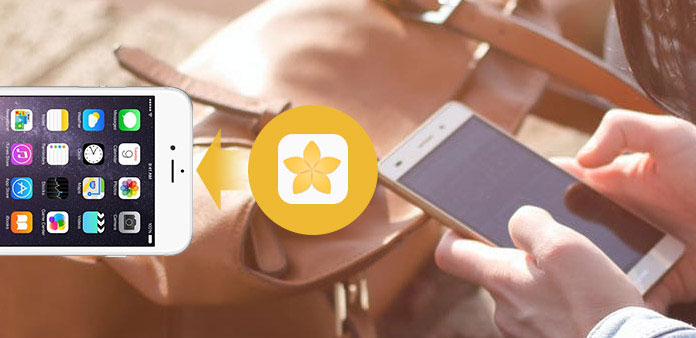
Il existe de nombreux outils qui pourraient vous aider à transférer facilement des photos d’un téléphone Android vers un PC; cependant, lorsqu'il s'agit de déplacer des photos d'Android vers un iPhone, il s'agit d'un autre magasin. Android et iOS sont des systèmes d'exploitation totalement différents. Cela rend la migration de photos plus difficile entre eux. En fait, plusieurs outils que nous utilisons chaque jour ont la possibilité de transférer des photos d’Android vers iPhone. Dans ce tutoriel, nous allons vous montrer les meilleurs moyens de transférer des photos d’Android vers un iPhone. Lorsque vous devez migrer des images d’Android vers iDevice, vous pouvez suivre nos guides détaillés ci-dessous.
Méthode 1. Transférer des photos Android sur iPhone via Tipard Phone Transfer
Tipard Mobile Transfert est un programme professionnel d'importation et d'exportation de photos. Il prend en charge le transfert de photos d’Android vers iOS, entre des téléphones Android ou deux iDevices. De plus, il utilise des connexions physiques pour réaliser la migration d'images. Il ne nécessite pas seulement une connexion Internet, mais offre également une vitesse plus élevée et une meilleure qualité.
Installer le transfert de téléphone
Phone Transfer a une version pour Windows et Mac respectivement. Vous pouvez télécharger le bon et l'installer sur votre ordinateur.
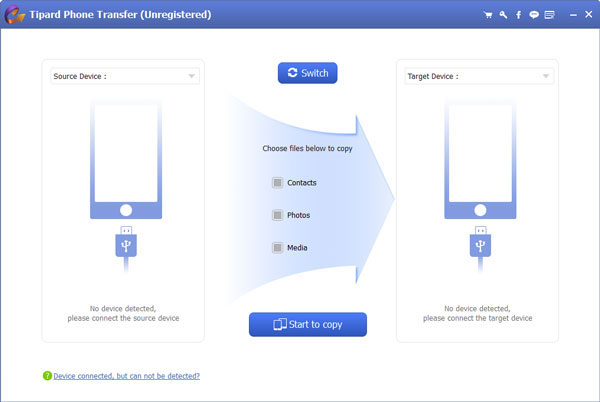
Connectez Android et iPhone
Allez dans l'application "Paramètres" sur l'écran d'accueil Android et activez le "Débogage USB" plus dans l'écran "Options développeur". Connectez à la fois un appareil Android et un iPhone à votre ordinateur avec des cordons.
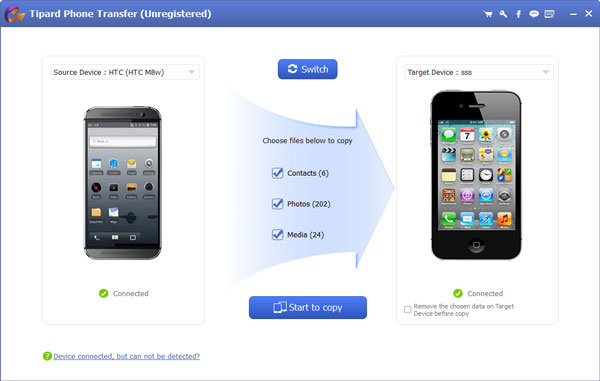
Choisissez des données depuis Android
Assurez-vous que votre téléphone Android s'affiche sur le panneau "Périphérique source" et que l'iPhone apparaît dans le panneau "Périphérique cible". Sinon, cliquez sur le bouton Switch pour les corriger. Tracez ensuite la case à cocher "Photos" au centre de l’interface.
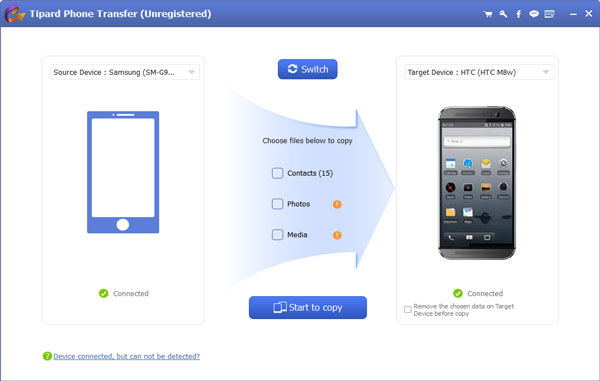
Transférer des données depuis Android
Une fois que vous cliquez sur le bouton "Démarrer pour copier" en bas, Phone Transfer exécute votre commande immédiatement.
Méthode 2. Déplacer des images d'Android vers iOS via Google Photos
L'application Google Photos développée par Google est le client mobile pour Android et iOS. Avec ce service cloud, vous pouvez transférer des images d'Android vers l'iPhone. Avant d'utiliser Google Photos, vous devez comprendre que Google Photos offre un stockage illimité pour les photos compressées. Si vous souhaitez déplacer des photos avec une qualité d'origine, vous devez utiliser le stockage gratuit 15GB.
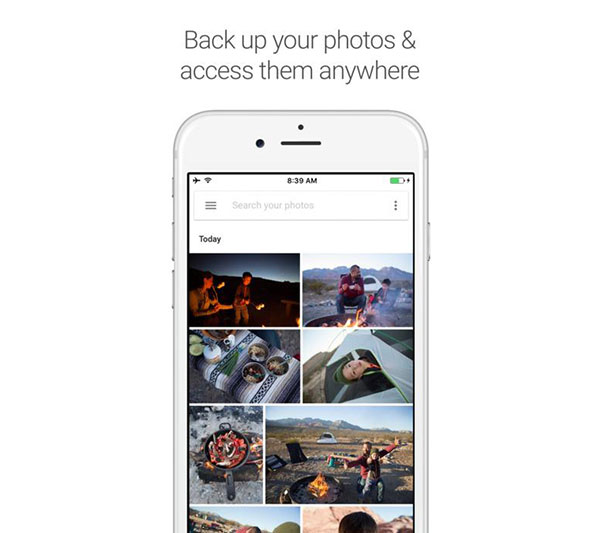
Comment déplacer des photos d'Android vers iOS avec Google Photos
Étape 1: Téléchargez et installez Google Photos sur votre appareil Android et votre iPhone. Il est disponible dans Play Store et App Store.
Étape 2: Lancez l'application Google Photos sur l'écran d'accueil Android et connectez-vous à votre compte Gmail. Appuyez sur le bouton "Paramètres", activez l'option "Sauvegarde et synchronisation" et choisissez une "Taille de téléchargement". Ensuite, vous pouvez décider d'importer toutes les photos ou un album.
Étape 3: Activez iPhone, ouvrez l’application Google Photos et connectez-vous au même compte Gmail. Appuyez sur la photo que vous souhaitez déplacer vers l'iPhone et dépliez l'icône "menu" avec trois points dans le coin supérieur droit. Choisissez l'option "Télécharger" dans la liste des menus, la photo sera enregistrée dans l'application "Photos" sur iPhone.
Méthode 3. Photo migre d'Android vers iPhone via Flickr
Flickr est une galerie photo populaire qui offre un espace de stockage gratuit 1TB pour chaque compte sur le canal mobile. Il ne compressera pas vos images lors de l'importation. Et bien que sa capacité de stockage soit limitée, il suffit de laisser les photos migrer d’Android vers votre iPhone.
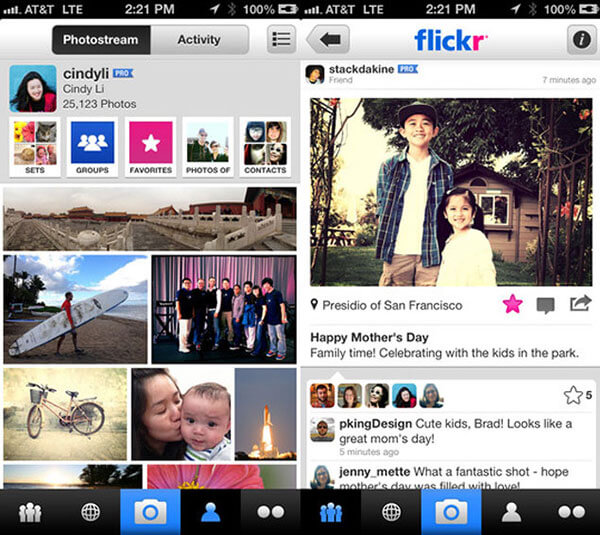
Comment faire pour migrer des photos avec Flickr
Étape 1: Téléchargez l'application Flickr à partir de Play Store et installez-la sur votre appareil Android. Ouvrez-le et connectez-vous à votre compte Flickr.
Conseil: vous pouvez enregistrer un compte sur https://www.flickr.com/.
Étape 2: L'application Flickr vous invitera à configurer des sauvegardes photo et vidéo, comme l'utilisation de la connexion de données pour sauvegarder des photos. Après la configuration, toutes les photos Android seront sauvegardées automatiquement sur Flickr.
Étape 3: Accédez à votre iPhone et installez l'application Flickr depuis App Store. Lancez l'application Flickr et connectez-vous au même compte.
Étape 4: Prévisualisez vos photos dans l'album et sélectionnez les photos que vous souhaitez transférer. Appuyez sur l'icône "Partager" et choisissez "Enregistrer" dans la liste du menu. Ensuite, les photos sélectionnées seront exportées de Flickr vers Camera Roll.
Le compte gratuit Flickr doit afficher les annonces. Si vous ne voulez pas regarder les annonces, vous pouvez payer le compte professionnel à $ 50 chaque année.
Méthode 4. Exporter des photos depuis Android vers iPhone via un câble USB
Comme vous le savez, Android et iOS ne peuvent pas communiquer directement. Mais les deux peuvent être interactifs avec les ordinateurs. Donc, si vous ne voulez pas utiliser un outil tiers, vous pouvez transférer des photos d'Android vers iOS avec un PC.
Comment exporter des photos depuis Android vers PC
Étape 1: Allez dans l'application "Paramètres" sur l'écran d'accueil Android et activez le mode "Débogage USB" dans l'écran "Options développeur".
Étape 2: Connectez votre téléphone Android à l'ordinateur avec un câble USB.
Étape 3: Lorsque la boîte de dialogue AutoPlay apparaît, choisissez l'option "Ouvrir le périphérique pour afficher les fichiers" pour continuer.
Étape 4: Accédez à "Stockage interne" -> "DCIM" -> "Caméra", vous pouvez prévisualiser et télécharger des photos sur un téléphone Android. Si vous stockez des photos sur une carte SD, le chemin doit être SD card-> DCIM.
Après le téléchargement, supprimez le téléphone Android de votre ordinateur.
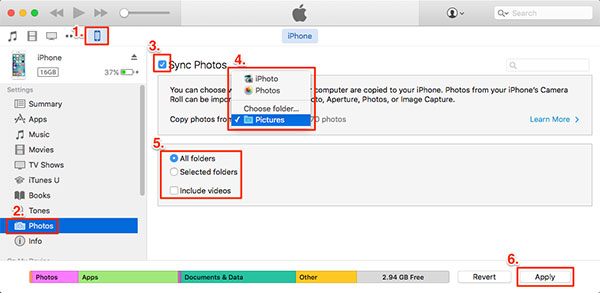
Comment importer des photos sur iPhone
Étape 1: Branchez votre iPhone sur l'ordinateur avec le câble USB et lancez iTunes sur l'ordinateur.
Étape 2: Lorsque iTunes reconnaît votre iPhone, cliquez sur l'icône Périphérique du ruban supérieur et choisissez Photos sur la barre latérale gauche.
Étape 3: Cliquez sur la case à cocher Synchroniser les photos sur le panneau de droite et choisissez l'emplacement où vous enregistrez les photos Android.
Étape 4: Une fois que vous cliquez sur le bouton Appliquer en bas, les photos seront importées sur iPhone Camera Roll.
Conclusion
Êtes-vous confronté à des défis pour transférer des photos d'Android sur iPhone? Eh bien, vous trouverez nos guides étape par étape utiles. Nous avons partagé plusieurs façons de déplacer des photos d’Android vers iOS. Si vous souhaitez transférer des photos entre deux appareils mobiles sans perte de qualité, nous vous recommandons Tipard Phone Transfer. L'application Google Photos est un client du service cloud. Et vous pouvez le traiter comme un outil de transfert de photos entre Android et iPhone. Flickr est une galerie photo capable de transférer des images d'Android vers l'iPhone. Et si vous ne voulez pas vous fier à des outils tiers, vous devez utiliser un PC comme support pour réaliser la migration photo de manière indirecte.
Comment transférer des photos d'Android vers iPhone







